Što učiniti ako Far Cry 5 neće ažurirati
Ubisoft ima svoje uspone i padove u posljednjih nekoliko godina, ali Far Cry serija je bila i još uvijek je visoko cijenjena. Far Cry 5 je sveobuhvatan i vođen pričom FPS, s puno stvari koje će za to. Sada svi znamo kako Ubisoftove igre imaju različite probleme i česte zakrpe su više nego potrebne. Međutim, čini se da postoji široko rasprostranjena pogreška koja prestaje ažurirati igru na 90%, bez obzira je li riječ o Steamu ili uPlayu.
To može biti ozbiljan problem, pogotovo jer neki korisnici nisu mogli pristupiti igri bez ažuriranja. Kako bismo to riješili, pripremili smo popis rješenja koja bi trebala biti korisna. Provjerite naš popis dolje.
Kako popraviti Far Cry 5 ažuriranje pitanja u sustavu Windows 10
- Provjerite prostor za pohranu
- Provjerite vezu
- Stvorite iznimku za vatrozid
- Ponovno instalirajte uPlay i pokrenite ga kao admin
- Provjerite predmemoriju igre
- Ponovno instalirajte igru
1: Provjerite prostor za pohranu
Prvo prvo. Budući da se pogreška javlja uglavnom na kraju ažuriranja (kako je navedeno od strane korisnika), preporučujemo dvostruku provjeru dostupnog prostora za pohranu. Ova igra je ogromna i tako su njezina ažuriranja. Stoga provjerite imate li dovoljno prostora za pohranu na instalacijskom pogonu.
U pregledniku datoteka možete provjeriti raspoloživi prostor. Ako vam je hitno potrebno nekoliko dodatnih gigabajta memorije, slijedite upute koje smo dali u nastavku:
- Otvorite ovo računalo ili File Explorer.
- Desnom tipkom miša kliknite particiju koju želite osloboditi nepotrebnih podataka i otvorite Svojstva .
- Kliknite na Čišćenje diska .
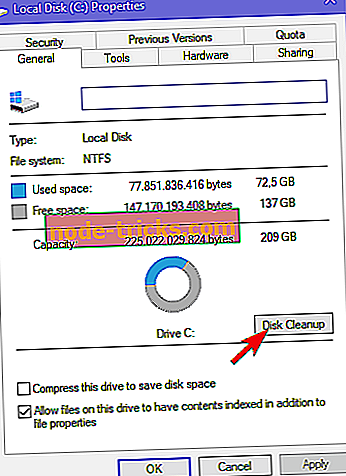
- Odaberite opciju " Očisti datoteke sustava ".
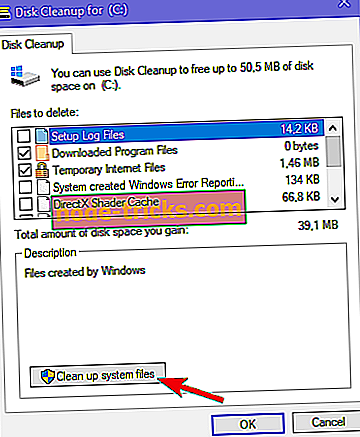
- Označite sve okvire i kliknite U redu .
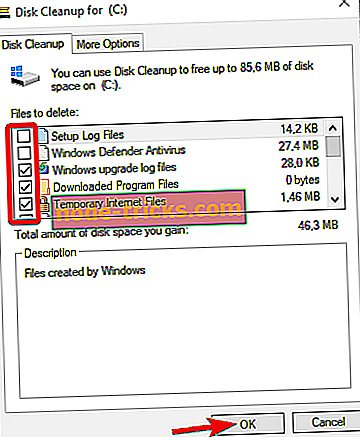
Windows 10 ima tendenciju da sačuva datoteke ažuriranja (za vraćanje na prethodnu glavnu verziju), tako da ovdje možete dobiti desetke gigabajta.
2: Provjerite vezu
Problemi s vezom još su jedan od mogućih razloga zašto ažuriranje neće uspjeti. Postoje različiti faktori kada je u pitanju veza, ali srebrna obloga je da brzina propusnosti ne uzrokuje probleme. Štoviše, preuzimanje može trajati satima i uspješno završiti. Međutim, postoje i drugi razlozi zbog kojih bi ažuriranje Far Cryja 5 propalo pri kraju.
Svakako provjerite ove korake i potvrdite da je sve što je kasnije predviđeno:
- Uvijek koristite ožičenu vezu. Izbjegavajte korištenje bežične veze dok igrate po svaku cijenu jer je nestabilna i latencije su česte.
- Ponovno pokrenite modem.
- Flash DNS.
- Pritisnite tipku Windows + R da biste pozvali naredbenu liniju Run.
- U naredbeni redak upišite ipconfig / flushdns i pritisnite Enter.
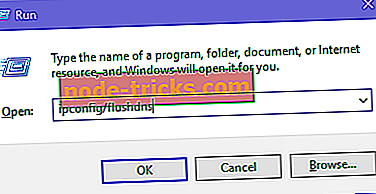
- Ponovno pokrenite Steam ili uPlay.
- Provjerite status poslužitelja. Možda drugi pate od iste mreže.
- Provjerite PING na različitim poslužiteljima.
- Ažurirajte firmver za usmjerivač / modem.
3: Stvorite iznimku za vatrozid
Neki su korisnici uspješno riješili taj problem stvaranjem iznimke u Vatrozidu sustava Windows. Da bi Steam i uPlay mogli slobodno komunicirati putem vatrozida, najprije ga morate dopustiti. Nakon toga ponovno pokrenite postupak ažuriranja i potražite promjene. Osim toga, u slučaju da imate antivirusni paket treće strane s vatrozidom, preporučujemo da ga onemogućite do kraja postupka ažuriranja.
Ako niste sigurni kako dopustiti programima da slobodno komuniciraju putem Vatrozida za Windows, slijedite korake navedene u nastavku:
- Upišite vatrozid u traku za pretraživanje sustava Windows i otvorite Vatrozid za Windows.
- Kliknite na " Dopusti aplikaciju ili značajku putem vatrozida za Windows " u lijevom oknu.
- Odaberite Promjena postavki .
- Uvjerite se da je Steam (ili uPlay) i Far Cry 5 dopušteno komunicirati putem Vatrozida za Windows.
- Zatvorite Postavke i pokušajte ponovno ažurirati igru.
4: Ponovno instalirajte uPlay i pokrenite ga kao admin
Ponovno instaliranje uPlay klijenta za Windows 10 čini se još jednim održivim rješenjem. Naime, pojedini korisnici su uspjeli riješiti problem reinstaliranjem uPlay klijenta na alternativnoj lokaciji. Nakon što ste to učinili, redoslijed ažuriranja dobro je funkcionirao za Far Cry 5. Zadano mjesto ovog klijenta nalazi se na sistemskoj particiji. Ako možete, instalirajte ga na alternativnu particiju.
UPlay možete preuzeti i instalirati slijedeći ovu vezu. Osim toga, nakon uklanjanja programa, obrišite preostale preostale datoteke pohranjene u aplikacijskim podacima i programskim datotekama. Nakon toga, instalirajte klijenta, desnom tipkom miša kliknite prečac i pokrenite ga kao administrator. Nakon toga, samo se prijavite i pokušajte ponovno pokrenuti Far Cry 5.
5: Provjerite predmemoriju igre
Nije neuobičajeno da se datoteke igara oštete ili su nepotpune. Pogotovo nakon čestih neuspjelih ažuriranja, kada je mashup datoteka pogrešno distribuirana. Iz tog razloga možete koristiti ili stolni klijent Steam ili uPlay klijent. Nakon što komunalni uređaj provjeri i potvrdi da je instalacija Far Cry 5 u besprijekornom stanju.
Evo kako provjeriti predmemoriju igre sa Steamom:
- Otvorite Steam klijent .
- Odaberite Knjižnica .
- Desnom tipkom miša kliknite Far Cry 5 i otvorite Properties .
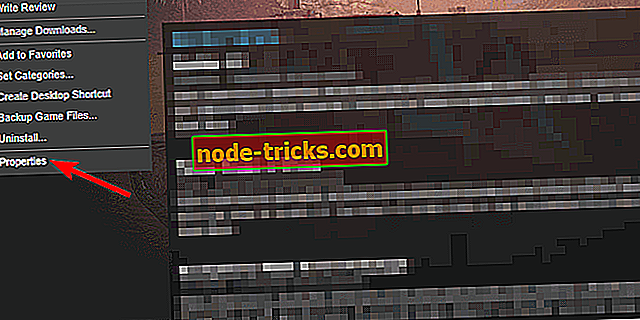
- Odaberite karticu Lokalne datoteke .
- Kliknite na " Potvrdi integritet datoteka s igrama ... ".
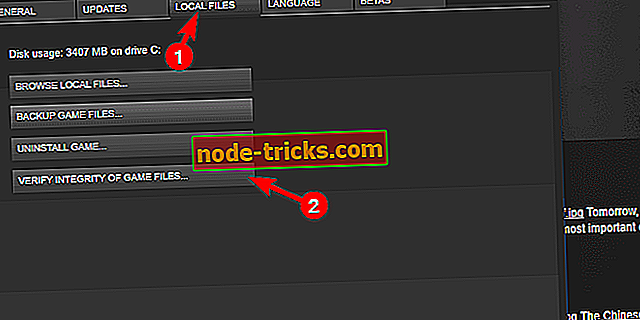
- To može potrajati. Kada se završi, ponovno pokrenite Steam i Far Cry 5 .
A to je kako to učiniti s uPlay klijentom:
- Otvorite uPlay klijent u načinu rada Online.
- Odaberite Igre .
- Desnom tipkom miša kliknite Far Cry 5 i odaberite " Verify files ".
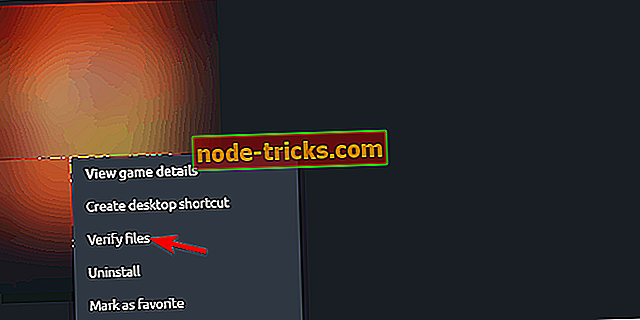
- Nakon što se postupak završi, ponovno pokrenite uPlay i ponovno pokrenite Far Cry 5.
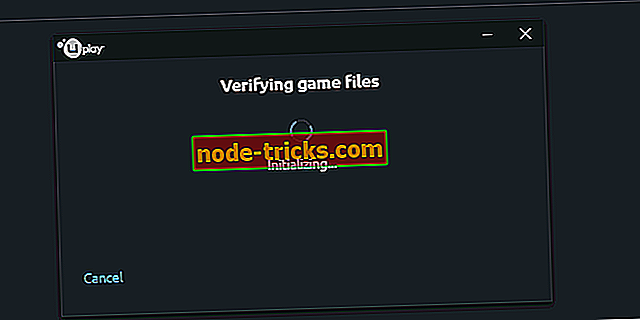
6: Ponovno instalirajte igru
Konačno, ako nijedno od prethodnih rješenja nije riješilo problem pri ruci, ponovno instaliranje igre moglo bi vas dovesti do toga. Ovo je dugačak udarac, budući da je provjera integracije, više ili manje, poput same ponovne instalacije. Međutim, u tim stvarima nikada ne možete biti previše sigurni. Ponovna instalacija koju predlažemo uključuje čišćenje svih, uključujući povezane datoteke.
Evo kako ponovno instalirati Far Cry 5 na Windows 10:
- Upišite kontrolu u traku za pretraživanje sustava Windows i otvorite upravljačku ploču .
- Kliknite " Deinstaliraj program ".
- Ukloni Far Cry 5 .
- Izbrišite preostale datoteke iz mape App Data i Program Files . Povezane datoteke pohranjene su u Ubisoftovim mapama, tako da ih nećete teško pronaći.
- Ponovo pokrenite računalo.
- Dođite do Steam ili uPlay i ponovno instalirajte igru.
To je zaključak. Ako ste svjesni bilo kakvog alternativnog rješenja ili imate pitanje koje želite postaviti, preporučujemo vam da to učinite u odjeljku za komentare u nastavku.

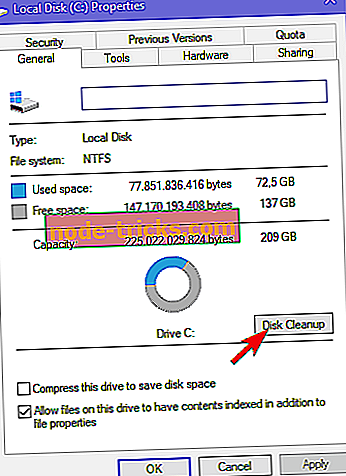
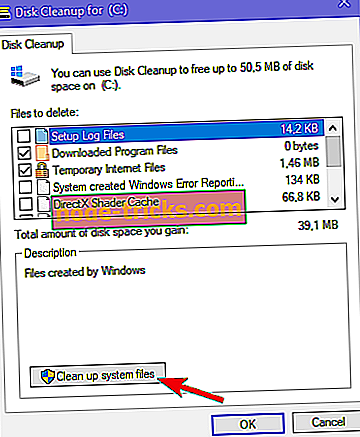
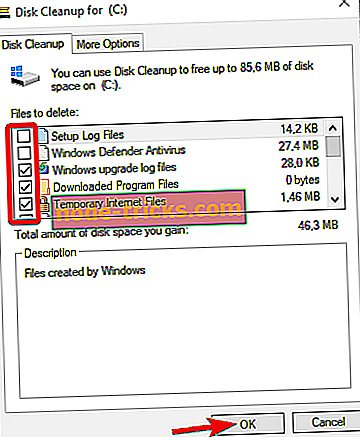
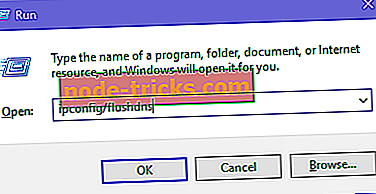
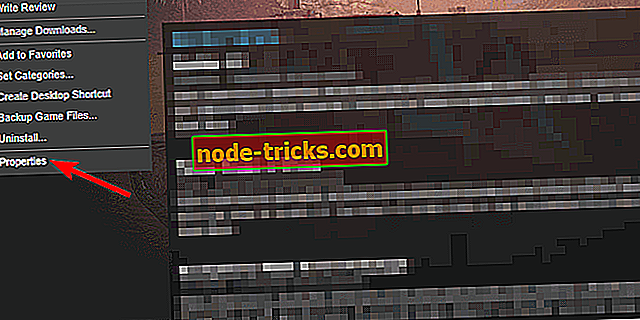
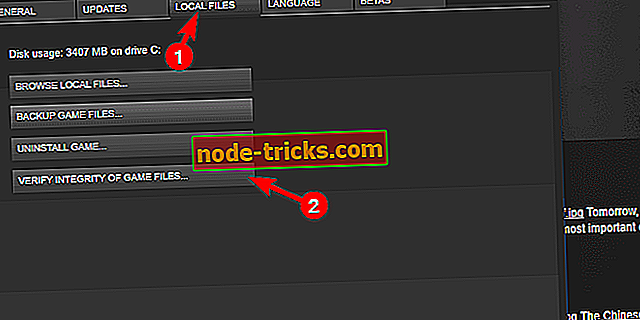
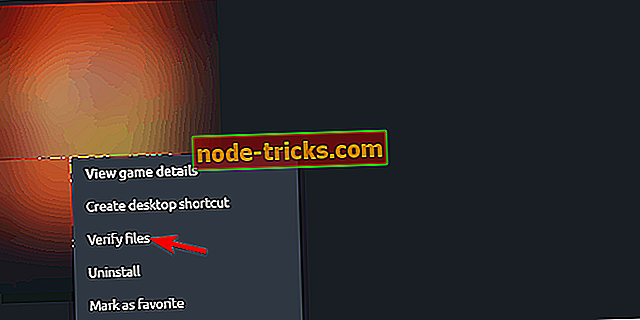
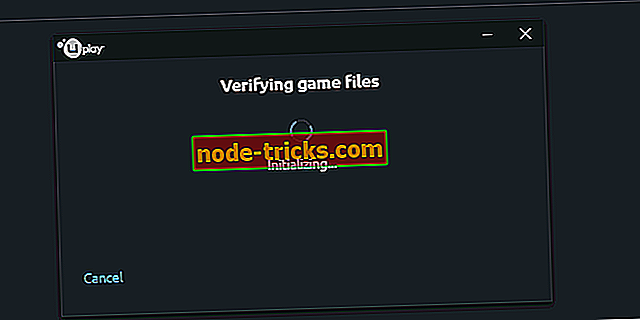





![Datoteka Explorer sporo radi u sustavu Windows 10 [Fix]](https://node-tricks.com/img/fix/259/file-explorer-is-slow-windows-10.jpg)

